ニンテンドースイッチで作ったマイクラのワールドをPCに移して遊ぶことはできますか?
あるいは、スイッチ版のマイクラがあるんだけど、自分はPCの操作性の方が好きなのでPCで遊びたい、などと考える人は意外と多いようですね!
そこで今回は「マイクラスイッチからpcへデータ移行を無料でできる?realmsトライアルやり方を解説!」というテーマを取り上げます。
ほんとのところ、PC版のマイクラを別に買うしかないのでしょうか?
いえ!大丈夫です。
realms(レルムズ)を使えばできるんです。
記事で詳しく解説していきますので、スイッチのデータをPCに移して遊びたいと考えている方は是非チェックしてくださいね!
2022年6月8日からマイクラのJavaEditionとMinecraft for Windows(別名「BedrockEdition」)が単一製品として発売され、片方の無料配布も始まりましたね(詳しくはこちら⇩をどうぞ)
冒険も建築もこれ一つで楽しめる!
マイクラスイッチからpcへ移行は無料でできる?
マインクラフトをスイッチからPCへ移行して遊ぶ方法はいくつかありますが、一番簡単でおすすめなのはRealmsというサービスを利用することです。
Realmsとはマインクラフト専用の個人サーバーで、スイッチで作ったワールドをアップロードして、PCでダウンロードして遊ぶことができます。
Realmsは有料のサービスですが、無料トライアル期間がありますので、それを利用すれば無料で移行できます。
移動するのに必要なもの
スイッチで作ってきた大事なワールドのデータをPCに移動して楽しむには、次のものが必要です。
- 移動先端末用ソフト
- Realms
Realmsはサブスクのサービスなので月額料金がかかるのですが、無料トライアル期間を使ってお試ししてみましょう。
無料期間の件も併せてそのやり方は記事の後半で説明しますが、準備編としてRealms(レルムズ)がどういうものなのかを詳しく説明しておきましょう。
Realms(レルムス)の詳細
Realmsとはマインクラフト専用の個人サーバーのサブスクサービスです。
移行前に使っていた端末のワールドデータを一旦Realmsにアップロードして、新しい端末でダウンロードしてゲームをプレイするイメージですね。
Realmsはサブスクサービスなので、料金が発生します。
こちらでは統合版のRealmsの価格を上げておきます。
統合版のRealmsの料金
マインクラフト統合版のRealmsは2つのプランがあります。
それぞれの月額の料金と機能はこちらです。
| 機能 | Realms | Realms Plus |
| 月間サブスク料金 | 3.99$ | 7.99$ |
| プレイヤー数 | 登録者+2名 | 登録者+10名 |
| 毎月無料のマーケット プレイスコンテンツ |
× | 150種類以上のマーケット プレイス パックにアクセス |
Realmsの利点
Realmsには以下のようなメリットがあります。
- ワールドのオーナーがプレイしていなくても招待された人は24時間いつでもプレイすることができます。
- 異なる端末の統合版マインクラフトを持っていると、それぞれの端末からRealmsのワールドにアクセスすることができます。
- マインクラフトマーケットプレイスに対応しています。
- ユーザー作成コンテンツに対応しています。
- BEDROCK端末やPC間でのクロスプラットフォームプレイが可能です。
Realmsに招待された人は無料
Realmsはマインクラフトワールドを所有して、サーバーを契約した人のみが料金を払い、Realmsに招待された人は無料で遊ぶことができます。
Realmsでは家族で父親が契約して子供が招待されて遊ぶというイメージに対して、Realms Plusのほうはグループで共同でやるという感じでしょうか。
データ移行realms無料トライアルのやり方を解説!
コロナでみんな家にいるとおもったから30日マイクラレルムス契約してみたよ。
サブスク限定でサーバーに参加できるから入りたい人はDiscordきてね
(本当はレルムスのミニゲームで遊んでみたかったなんて言えない) pic.twitter.com/Zb5FzOGo0C
— しょぼすけ / ShoboSuke (@ShoboLinco) April 24, 2020
こちらはマインクラフト統合版を前提とした説明となります。
任天堂スイッチとPS4のオンラインプレイには「Nintendo Switch Online」への加入が必要となります。
《Nintendo Switch Online料金プラン》
| プラン | 1か月 | 3か月 | 12か月 |
| Nintendo Switch Online | 306円 | 815円 | 2,400円 |
| Nintendo Switch Online+追加パック |
× | × | 4,900円 |
Nintendo Switch Onlineは一人で利用する場合で、2名以上で利用する場合は+追加パックがお得です。
説明を始める前に、Realmsは自動延長のサービスですので、これ以上必要ないと感じたらキャンセルしないと自動延長されますのでご注意ください。
それでは、Realmsの設定方法を説明しましょう。
Realmsを設定する方法
Realmsを設定する方法を順を追って説明します。
▼マインクラフトRealms公式サイト
- マインクラフトの起動画面のマーケットプレイスというボタンをクリックします。
- 右上にある「(ユーザー名)のパック」をクリックします。
- 左下の「サブスクリプション」をクリックします。
- 2つのプランのどちらかを選択しましょう。
- 金額が書かれたボタンを押すと、選んだプランの利用開始ページに移動します。
- 利用開始の手続きを始めるには、「Realmsの名前の入力」と「利用条件のチェック」をしたうえで「無料試用版を始める」ボタンを押します。
- 次は、Microsoft Acount」に移動し、必要事項を入力していけば手続きは完了します。
上記の手続きが終了すると、下院クラフトの画面に戻りRealmsサーバーの構築が始まります。
しばらくして、Realmsサーバーの構築が終了すると、「今すぐRealmsでプレイしますか?」と聞かれます。
「1人でプレイする」を選択するとサーバーにつながります。
以上で、「Realmsでのサーバー構築」は終了です。
Realms Plusは最初の30日間は無料試用期間となりますので、気に入らなかったら試用期間中にキャンセルすればお金はかかりませんよ。
支払いはMicrosoft Acountを通してすることになるので、マイクロソフトアカウントを持っていない場合は先に取得しておきましょう。
Realms関連SNS情報
マインクラフト統合版realms参加メンバー募集。
参加希望はDMにて受付中。【参加条件】
・社会人経験のある方(主婦も含みます)、または過去に面識のある方。
・discordに参加できる方(聞き専でも可)
・サーバー内のルールに同意できる方。#マイクラ#マインクラフト#統合版#realms#レルムズ pic.twitter.com/FlAa6hAo4s— ぼんじり110 (@bonjiri110) August 5, 2023
建物の中に隠した強制労働場#Minecraft#マイクラ #Realms#建築#建築好きと繋がりたい#ミル鯖 pic.twitter.com/HvtDMgLMZD
— 美柑 (@O87SUkI) August 6, 2023
お友だちがレルムズでワールド作ったので初心者さんで良かったら1から一緒に始めませんか!!
ワールド主さん、バリバリ初心者さんのとっても陽気な方ですwww気になる方、気軽に声掛けて下さいっ(*ˊᗜˋ)
男女問わず ☺︎ *.゚#マイクラ#Realms #マイクラマルチ募集 pic.twitter.com/sUkEHuVGDz— ʀᴇɴ:ᴋꕤ¨̮*゚ (@K51317) August 5, 2023
〜マイクラ仲間募集中〜
お友だちがレルムズでワールド作ったので、初心者さんで良かったら1からみんなで始めませんか(*´˘`*)♬︎*.:*
特に女の子〜!!
来て頂けるとわたし(管理担当)喜びますw後、2枠空いてます!!
気軽に声掛けて下さいっ✧*。#マイクラ#Realms #マイクラ仲間募集 pic.twitter.com/23LcWNtgu8
— ʀᴇɴ:ᴋꕤ¨̮*゚ (@K51317) August 7, 2023
マイクラスイッチからpcへ無料で移行 まとめ
マインクラフトで作る江戸時代の街並み pic.twitter.com/ehble6qZiF
— 御城市役所 廣報課 (@Mijo_PR) June 30, 2022
今回は、マイクラのスイッチで作ったワールドをPCへ移行する方法を解説しました。
Realmsというサービスを使えば、簡単にできましたね。
Realmsはサブスクの有料サービスですが、30日間の無料試用期間があるので安心してお試しができますね。
料金もそれほど高くもないので、手軽にマルチプレイを楽しみたい方にもおすすめです。
それではどうぞ、マインクラフトをお楽しみください!


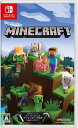



コメント
この情報はとても有益ですね!マイクラスイッチからPCへの移行についての具体的な手順が知りたかったので、感謝します。リアルムズトライアルのやり方も分かりやすくて助かりました。実際に試してみるのが楽しみです!
このブログ記事はとても役立ちました!マイクラスイッチからPCへの移行がこんなに簡単だとは思いませんでした。Realmsトライアルの手順も分かりやすくて助かります。ありがとうございます!